[Đã sửa] Không phát hiện được vị trí trên Pokémon Go 12
Pokémon Go đã trở nên phổ biến trong nhiều năm vì những cảnh tuyệt vời và các nhân vật dễ thương, cũng như lối chơi mới lạ của nó. Tuy nhiên, gần đây, nhiều người chơi đã báo cáo rằng họ đã gặp phải Pokémon Go không phát hiện được vị trí 12 khi họ đã cập nhật ứng dụng.
Đừng bối rối nữa! Bài viết này sẽ hướng dẫn bạn khám phá những lý do bên dưới và tìm hiểu cách khắc phục lỗi "Không phát hiện được vị trí trên Pokémon Go".

Trong bài viết này:
Phần 1. Tại sao Pokémon Go lại báo lỗi không phát hiện được vị trí?
1. Vấn đề về tín hiệu GPS
Có thể tín hiệu GPS tại vị trí của bạn yếu, ví dụ, trong khu vực trong nhà đông đúc. Thời tiết xấu cũng sẽ dẫn đến tín hiệu GPS kém, khiến phần mềm khó phát hiện vị trí của bạn.
2. Quyền sử dụng vị trí
Nếu bạn chưa cấp cho Pokémon Go quyền truy cập thông tin vị trí hoặc nếu hệ thống điện thoại của bạn đã tắt dịch vụ vị trí, thì rất có thể Pokémon Go không phát hiện được vị trí 12 trên iPhone/Android.
3. Spoofer không đáng tin cậy
Có một khả năng khác là bạn đã sử dụng một spoofer vị trí không đáng tin cậy. Ví dụ, người ta thường báo cáo rằng iAnyGo không hoạt động Gần đây. Hoặc, bạn đã bật tính năng Vị trí giả trên điện thoại Android của mình, khiến Pokémon Go phát hiện ra hoạt động đáng ngờ của bạn và kích hoạt cơ chế chống gian lận.
4. Vấn đề Internet
Kết nối Internet của bạn cũng là một trong những lý do khiến Pokémon Go không phát hiện được vị trí. Mạng không ổn định có thể ngăn dữ liệu vị trí của bạn cập nhật theo thời gian thực.
5. Phiên bản hệ thống lỗi thời
Đôi khi, lý do khiến bạn không phát hiện được vị trí trên Pokémon Go là do hệ điều hành của bạn chưa được cập nhật lên phiên bản mới nhất kịp thời.
Phần 2. Cách khắc phục lỗi không phát hiện được vị trí trên Pokémon Go
1. Kiểm tra xem dịch vụ định vị có được bật không
điện thoại Iphone:
Phóng Cài đặt trên iPhone của bạn và tìm Quyền riêng tư & Bảo mật tùy chọn.
Bấm vào Dịch vụ định vị tab và sau đó bật Dịch vụ định vị ở trang tiếp theo.
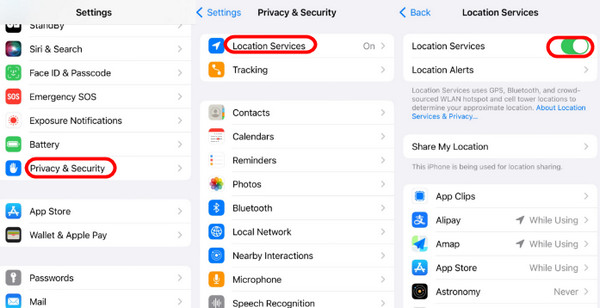
Hãy đảm bảo rằng bạn đã thiết lập dịch vụ định vị cho Pokémon Go Trong khi sử dụng ứng dụng.
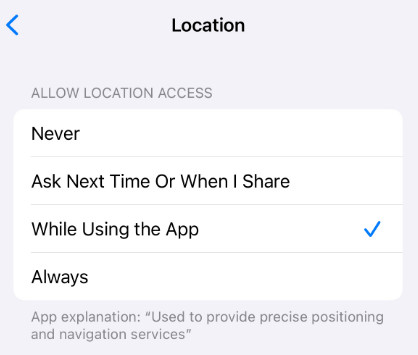
Android:
Mở Cài đặt trên điện thoại Android của bạn và cuộn xuống để tìm Vị trí tùy chọn. Nhấn vào đó.
Di chuyển thanh trượt sang Bật.
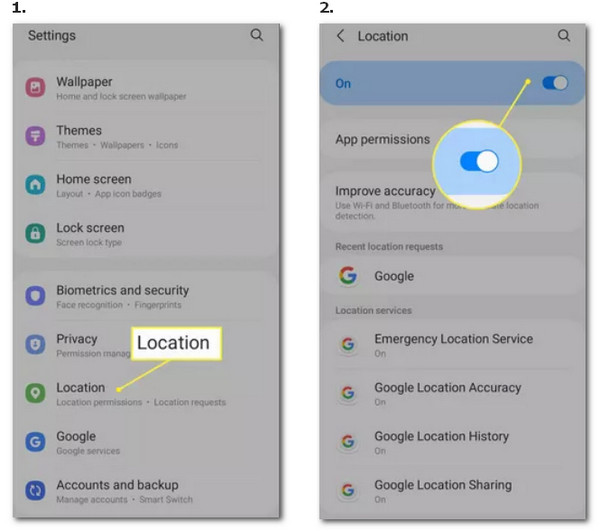
2. Kiểm tra mạng và tín hiệu GPS của bạn
Hãy thử tắt Wi-Fi và sử dụng dữ liệu di động thay thế. Bạn cũng có thể chuyển sang mạng Wi-Fi có tín hiệu mạnh hơn hoặc đến nơi có vùng phủ sóng mạng tốt hơn.
3. Tắt Mock Locations trong Tùy chọn nhà phát triển trên Android
Đây là một trong những cách khắc phục sự cố quan trọng nhất để sửa lỗi không phát hiện được vị trí trên Pokémon Go trên Android.
Đi đến Cài đặt và nhấp vào Về điện thoại quyền mua.
Nhấn Build number 7 lần, sau đó quay lại trang trước. Sẽ có tùy chọn Developer.
Nhấp vào đó để tìm Cho phép vị trí mô phỏng và tắt nó đi.
4. Xóa dữ liệu bộ nhớ đệm của Pokémon Go
Xóa bộ nhớ đệm của trò chơi có vẻ là một cách khác để giải quyết vấn đề Pokémon Go không phát hiện được vị trí.
Mở Cài đặt và bấm vào Các ứng dụng để tìm Pokémon Đi.
Nhấn Lưu trữ và chọn Xóa bộ nhớ đệm.
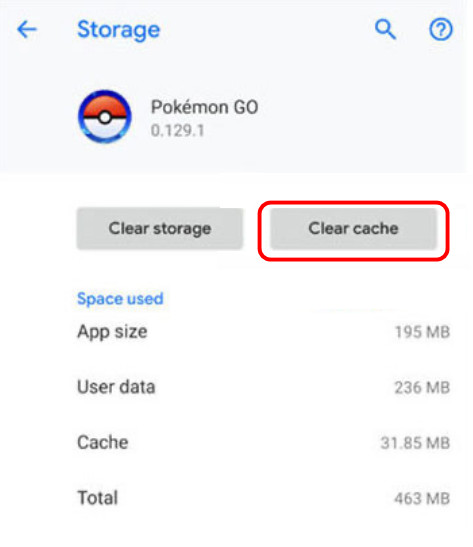
5. Đăng xuất và Đăng nhập Pokémon Go
Một phương pháp khác bạn có thể thử là đăng xuất rồi đăng nhập lại vào tài khoản của mình.
Khởi chạy Pokémon Go trên thiết bị của bạn, sau đó chạm vào nút Pokeball.
Nhấp chuột Cài đặt và cuộn xuống dưới cùng. Nhấp vào Đăng xuất.
Đăng nhập lại vào tài khoản của bạn.
6. Gỡ cài đặt và cài đặt lại Pokémon Go trên điện thoại của bạn
Bạn có thể tải lại Pokémon Go sau khi gỡ cài đặt để đảm bảo cài đặt phiên bản mới nhất.
7. Sử dụng Spoofer đáng tin cậy hơn
Luôn có báo cáo rằng Pokémon Go iAnyGo không phát hiện được vị trí, không phát hiện được vị trí trên Fly GPS trong Pokémon Go, v.v. Bạn có thể chuyển sang một Kẻ nhại Pokémon Go, đáng tin cậy hơn.
8. Khởi động lại điện thoại.
Nếu các phương pháp trên vẫn không hiệu quả, bạn có thể thử khởi động lại thiết bị.
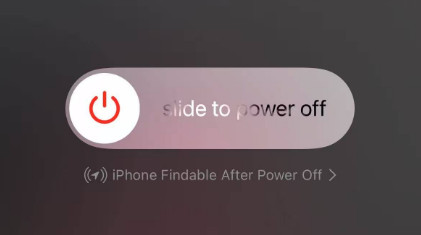
Nếu sự cố vẫn tiếp diễn, bạn có thể liên hệ với bộ phận hỗ trợ chính thức của Pokémon Go để được trợ giúp. Nhớ cung cấp model thiết bị và phiên bản hệ thống.
Phần 3: Cách giả mạo vị trí của Pokémon Go mà không bị phát hiện
Như bạn thấy, Pokémon Go đã giới thiệu một hệ thống theo dõi tiên tiến hơn. Việc sử dụng các công cụ định vị để có trải nghiệm chơi game tốt hơn ngày càng trở nên khó khăn hơn.
Nếu bạn muốn chơi Pokémon Go như bình thường, chúng tôi khuyên bạn nên sử dụng một trình giả mạo vị trí an toàn và đáng tin cậy hơn - imyPass iLocaGo.

4.000.000+ lượt tải xuống
Tải imyPass iLocaGo bằng cách nhấp vào nút ở trên. Cài đặt theo hướng dẫn. Chạy sau khi cài đặt.
Sử dụng cáp USB để kết nối iPhone với máy tính.
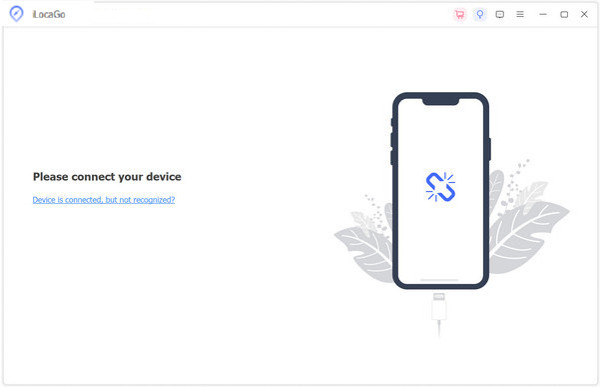
Nhấp chuột Sửa đổi vị trí bên trái.
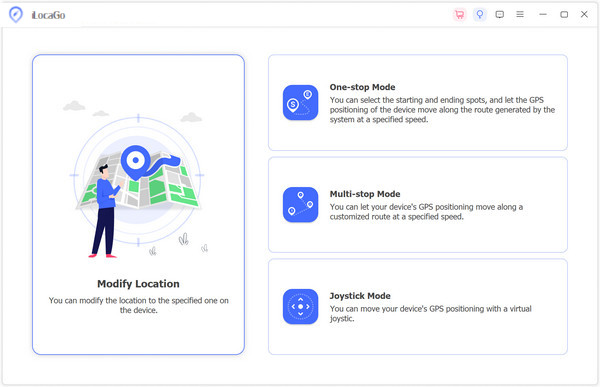
Bạn có thể kéo bản đồ đến vị trí bạn muốn giả mạo. Ngoài ra, bạn có thể nhập trực tiếp vị trí vào hộp tìm kiếm. Sau đó, nhấp vào Đồng bộ với thiết bị nút để thay đổi vị trí hiện tại của bạn đến địa điểm đã thiết lập.
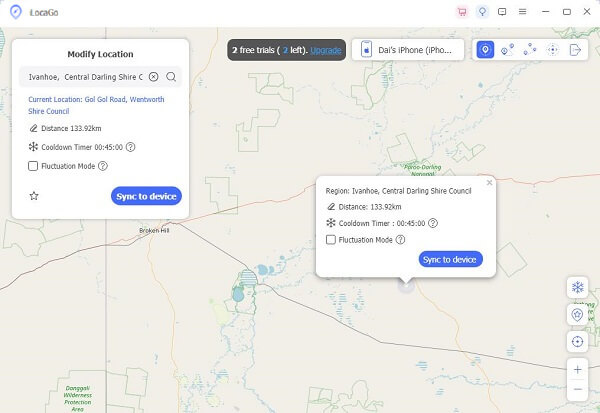
Bạn sẽ thấy vị trí của mình đã được thay đổi thành công.
Sự kết luận
Làm thế nào để thoát khỏi "không phát hiện được vị trí trên Pokémon Go"? Hy vọng bạn có thể học được điều gì đó hữu ích sau khi đọc bài viết này. Để đảm bảo trải nghiệm chơi game mượt mà, chúng tôi khuyên bạn nên sử dụng imyPass iLocaGo để giả mạo vị trí của bạn trong Pokémon Go.
Giải Pháp Nóng
-
Vị trí GPS
- Vị trí Pokemon Go tốt nhất có tọa độ
- Tắt vị trí của bạn trên Life360
- Giả mạo vị trí của bạn trên Telegram
- Đánh giá iSpoofer Pokemon Go
- Đặt vị trí ảo trên iPhone và Android
- Đánh giá ứng dụng PGSharp
- Thay đổi vị trí trên Grindr
- Đánh giá về Trình tìm vị trí IP
- Thay đổi vị trí Mobile Legends
- Thay đổi vị trí trên Tiktok
-
mở khóa iOS
-
Mẹo iOS
-
Mở khóa Android

